Hoe een Facebook-verhaal te maken

Facebook-verhalen kunnen erg leuk zijn om te maken. Hier is hoe je een verhaal kunt maken op je Android-apparaat en computer.
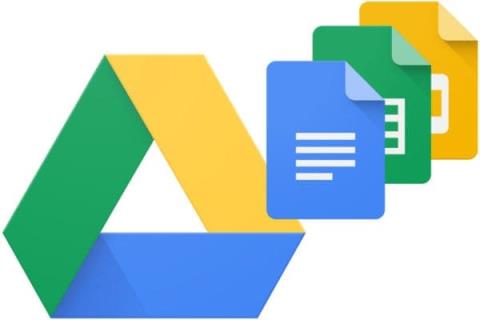
Apple staat erom bekend dat het moeilijk is om met iOS-gebruikers te communiceren als je een Android- of andere smartphone gebruikt. Het is geweldig om uw familie, vrienden en dierbaren te videobellen, waar u ook bent en welk apparaat u ook gebruikt. Dus kun je FaceTime op Android gebruiken als je iemand wilt bellen met een iOS? Lees verder om erachter te komen hoe u FaceTime op Android kunt gebruiken en de integratie tussen iOS en Android kunt verbeteren.
Inhoud
Gerelateerde literatuur:
Is het mogelijk om FaceTime op Android te gebruiken?
Sinds iOS 15 heeft Apple FaceTime-individuen mogelijk gemaakt via een link. Net als Zoom of Microsoft Teams kunt u iemand een link naar uw FaceTime-gesprek sturen en meteen beginnen met chatten. Als u echter Discord Web hebt gebruikt, zult u merken dat de webapplicatie ernstige audiovertragingen en slechte kwaliteit ervaart. Na een korte testperiode hebben we ontdekt dat FaceTime Web soortgelijke problemen ondervindt, maar Apple kennende zullen ze waarschijnlijk meer investeren in het verbeteren ervan. Het enige dat u nodig heeft om FaceTime op Android te gebruiken, is een stabiele internetverbinding en de nieuwste Microsoft Edge- of Google Chrome-versie. Ontvang vervolgens een link naar een FaceTime-gesprek en u bent klaar om te gaan.
Hoe FaceTime op Android te gebruiken
Hoe u de integratie tussen iOS en Android kunt vergroten
Het is jammer dat er niet meer iOS-Android-integratie is en dat de twee concurrenten het actief moeilijk maken om te communiceren met mensen met het andere apparaat. Er zijn echter een paar stappen die u kunt nemen om de integratie te vergroten en het uzelf wat gemakkelijker te maken:
Maak gebruik van Google Workspace
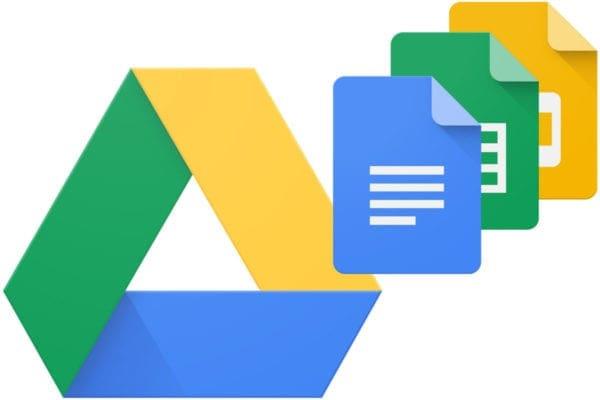
Google Workspace is een universele service die werkt, ongeacht of u iOS of Android gebruikt. U kunt uw e-mail, Drive en andere Google-applicaties gebruiken als u een Google-account heeft. Apple-gebruikers kunnen Pages-documenten gebruiken en Android-gebruikers kunnen Microsoft Word gebruiken. Om beide partijen tegemoet te komen, kunt u ervoor kiezen Google Documenten te gebruiken en de link via e-mail te delen. Zo kan iedereen met een internetverbinding en een telefoon of pc samenwerken. Google Workspace wordt voortdurend uitgebreid met meer applicaties en services, dus het is een geweldige manier voor iedereen om samen te werken, ongeacht hun apparaat.
Gebruik de wolk
Het is lastig om bestanden via e-mail of messenger te verzenden, vooral omdat sommige smartphones specifieke bestanden mogelijk niet herkennen, afhankelijk van de applicatie en hoe deze is geformatteerd. Een Android-gebruiker kan om voor de hand liggende redenen mogelijk een iOS-specifiek bestand niet openen. Gebruik in plaats daarvan een cloudservice zoals iCloud of Google Drive om bestanden te uploaden, zodat iedereen er op zijn eigen tijd toegang toe heeft. Misschien heb je Android en een iOS, maar wil je bestanden opslaan voor toekomstig gebruik. U kunt hiervoor een cloudservice gebruiken.
Gebruik neutrale apps
Veel apps worden universeler en neutraler om gebruikers van alle smartphones tegemoet te komen. Als u denkt dat het gebruik van FaceTime Web van slechte kwaliteit of te veel gedoe is, kunnen iOS- en Android-gebruikers een applicatie van derden zoals Zoom downloaden om in plaats daarvan te bellen. Als iCloud niet goed werkt op Android, kunt u Google Drive of een andere cloudservice gebruiken. Deze neutrale apps fungeren als brug om Android- en iOS-gebruikers met elkaar te verbinden.
Conclusie
We streven naar meer iOS- en Android-interactie en relaties, en FaceTime Web is een geweldige manier om toegang te krijgen tot FaceTime op Android. In plaats van u zorgen te maken over hoe u verbinding kunt maken met uw iOS-vrienden en familie, kunt u om een link vragen om aan het gesprek deel te nemen. Als alternatief kunt u een neutrale app van derden installeren en genieten van videogesprekken van hogere kwaliteit.
Facebook-verhalen kunnen erg leuk zijn om te maken. Hier is hoe je een verhaal kunt maken op je Android-apparaat en computer.
Leer hoe je vervelende automatisch afspelende video
Los een probleem op waarbij de Samsung Galaxy Tab A vastzit op een zwart scherm en niet inschakelt.
Lees nu hoe u muziek en video
Wil je e-mailaccounts toevoegen of verwijderen op je Fire-tablet? Onze uitgebreide gids leidt je stap voor stap door het proces, waardoor je e-mailaccounts snel en eenvoudig kunt beheren op je favoriete apparaat. Mis deze must-read tutorial niet!
Een tutorial die twee oplossingen toont om apps permanent te voorkomen dat ze opstarten op je Android-apparaat.
Deze tutorial laat zien hoe je een tekstbericht van een Android-apparaat kunt doorsturen met behulp van de Google Berichten-app.
Heeft u een Amazon Fire en wilt u Google Chrome erop installeren? Leer hoe u Google Chrome kunt installeren via APK-bestand op Kindle-apparaten.
Hoe je spellingscontrole instellingen kunt in- of uitschakelen in het Android-besturingssysteem.
Vraag je je af of je die oplader van een ander apparaat kunt gebruiken met je telefoon of tablet? Deze informatieve post geeft je enkele antwoorden.







